本文主要是介绍小米投屏怎么投?收好这3个投屏指南!(2024新),希望对大家解决编程问题提供一定的参考价值,需要的开发者们随着小编来一起学习吧!
近年来,小米凭借过硬的品质和合理的价格成为手机市场的一股强劲力量。随着其销量的上升,人们可以通过多种方式使用它来获得乐趣和便利。比如小米MIUI 11自带一个“光环”——Miracast,可以让用户在电脑上控制小米/红米/小米,获得更好的用户体验。

而对于大多数使用其他版本操作系统的小米用户来说,小米投屏似乎是一个很头疼的问题。因此,如果你想获得2024年最新的投屏策略,找到一种将小米屏幕流畅投屏到电脑的方法是可行的。那么,请查看这篇文章,了解像专业人士一样投屏小米手机屏幕的实用方法。
方法一:借助多功能手机投屏软件 - 金舟投屏
金舟投屏支持三种安卓手机投屏,包括便捷投屏,扫码投屏及USB投屏。其中USB投屏不仅支持手机投屏至电脑上,还支持电脑控制手机。让我们一起期待下这款软件怎么使用吧。
使用USB投屏小米屏幕操作如下:
第1步、首先用小米手机数据线将小米手机连接至电脑上。在弹出的USB用于的窗口下,点击“传输文件”。

第2步、在“允许USB调试吗”的弹窗下点击“确定”。

第3步、在手机和电脑上打开“金舟投屏”软件。电脑上点击左侧“USB投屏-反控手机”的功能。然后,右侧点击【已识别2台设备】。

第4步、找到您的小米手机型号,然后点击“连接”。

第5步、等待软件连接完成后,您就可以在电脑上控制您的小米手机了。

方法二:借助手机系统自带的投屏功能
随着 MIUI 11的升级,你现在可以直接通过系统内置的投屏工具,将小米手机投屏至电脑上了。接下来,将具体介绍下如何使用内置工具投屏小米手机
第1步、手机打开“设置”,点击“连接与共享”,点击“投屏”,然后开启“打开投屏”的选项。

第2步、选择对应的设备,点击即可完成投屏了。
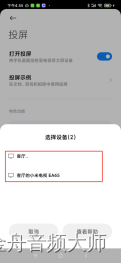
方法三:借助Mi PC Suite实现小米投屏
Mi PC Suite是一款适用于小米手机的安卓桌面管理器,内置投屏功能,可将小米屏幕投屏到电脑上。不过,它投屏的质量及稳定性不如专业的投屏工具。它的额外功能是在你需要的情况下添加的。
如何使用 Mi PC Suite 将小米投屏到电脑上?
步骤1、打开Mi PC Suite,并且用USB数据线将手机连接至电脑上,点击“Connect to device”按钮。

步骤2、然后等待程序检测您的小米手机并安装连接驱动程序。之后,手机的详细信息就会出现在电脑上。
步骤3、选择底部的“Screencast”选项,就能将小米手机的屏幕投屏到电脑上了。

文章结尾
以下是本篇文章的简短总结,帮助您更快地掌握文章的精髓内容:
1. 金舟投屏支持三种模式投屏,能够让你再几秒钟内将小米手机的屏幕高效地投屏到电脑上。同时,你也可以通过电脑控制手机。
2. 内置的投屏功能可以直接将屏幕从小米手机镜像到电脑,但只适用于运行 MIUI 11 的小米手机。
3. Mi PC Suite是小米官方提供的手机投屏工具,但遗憾的是其效率并不尽如人意。
希望上面的总结能更加快速地让您学回小米手机怎么投屏,如果您有任何疑问,欢迎下方留言!
往期文章:
qq怎么恢复聊天记录?这四个qq数据恢复大师了解一下!
手机怎么投屏?值得收藏的5个投屏软件(2024全新)
录屏怎么把声音录进去?超实用的4个电脑录屏方法来了!
这篇关于小米投屏怎么投?收好这3个投屏指南!(2024新)的文章就介绍到这儿,希望我们推荐的文章对编程师们有所帮助!




